Outlookでメールメッセージ(アイテム)を完全に削除するにはどうすればよいですか?
ご存知の通り、受信トレイフォルダからメールメッセージを削除しても、そのメッセージは完全には削除されず、「削除済みアイテム」フォルダで見つけることができます。このメッセージを完全に削除したい場合、「削除済みアイテム」フォルダから再度削除する必要があります。面倒に聞こえますね!実際には、Microsoft Outlookでメールメッセージやアイテムを完全に削除するためのいくつかの方法があります。
- ショートカットを使用して受信トレイフォルダからメールメッセージを完全に削除
- 自動アーカイブを使用して受信トレイフォルダからメールメッセージを完全に削除
- 削除済みアイテムフォルダからメールメッセージを完全に削除
- Outlookですべての削除済みアイテムを完全に削除
ショートカットを使用して受信トレイフォルダからメールメッセージを完全に削除
受信トレイフォルダから簡単にメールメッセージを完全に削除できます。
1. 受信トレイフォルダを開き、完全に削除したいメールメッセージを選択してハイライトし、「Shift」キーと「Delete」キーを同時に押します。
2. ポップアップ警告ダイアログボックスで、「はい」ボタンをクリックします。これで、受信トレイフォルダ内のすべての選択されたメールメッセージが完全に削除されます。
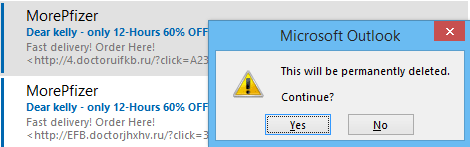
ノート:
(1) この方法は、送信済みアイテムフォルダ、下書きフォルダ、送信箱フォルダなど、他のフォルダからもメールメッセージを完全に削除するために使用できます。
(2) 「Shift」キーを押しながら、最初のメールメッセージと最後のメールメッセージをクリックすることで、複数の隣接するメールメッセージを選択できます。
(3) 「Ctrl」キーを押しながら、各メールメッセージを個別にクリックすることで、複数の非隣接するメールメッセージを選択できます。
OutlookのAIメールアシスタント:スマートな返信、クリアなコミュニケーション(ワンクリックで魔法のような操作!) 無料
Kutools for OutlookのAIメールアシスタントを使用して、毎日のOutlookタスクを効率化しましょう。この強力なツールは、過去のメールから学習し、インテリジェントで正確な返信を提供し、メールの内容を最適化し、メッセージの作成や修正を手間なく行うことができます。

この機能がサポートする内容:
- スマート返信:過去の会話に基づいて調整された、的確で使用準備の整った返信を取得します。
- 強化されたコンテンツ:メールの文章を自動的に洗練させ、明瞭さと影響力を高めます。
- 簡単な作成:キーワードを入力するだけで、複数のライティングスタイルでAIが残りを処理します。
- インテリジェント拡張:文脈を理解した提案で考えを広げます。
- 要約:長文のメールを瞬時に簡潔にまとめます。
- グローバル対応:メールを簡単にどの言語にも翻訳できます。
この機能がサポートする内容:
- スマートメール返信
- 最適化されたコンテンツ
- キーワードベースの下書き
- インテリジェントなコンテンツ拡張
- メールの要約
- 多言語翻訳
何より、この機能は永遠に完全無料です!今すぐAIメールアシスタントをダウンロードしてお楽しみください!
自動アーカイブを使用して受信トレイフォルダから古いメール/アイテムを完全に削除
この方法では、自動アーカイブ機能を使用して受信トレイフォルダから古いメールをアーカイブする手順を説明します。これにより、古いメールが自動的に完全に削除されます。
1. 「ナビゲーションペイン」で、受信トレイフォルダを右クリックし、コンテキストメニューから「プロパティ」を選択します。スクリーンショットをご覧ください:
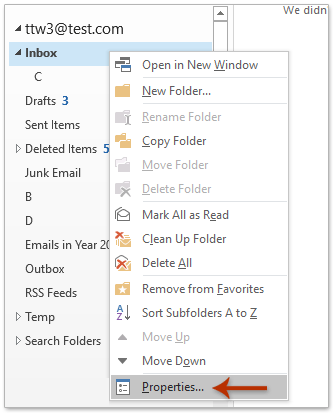
2. 開いている「受信トレイのプロパティ」ダイアログボックスで、「自動アーカイブ」タブに移動し、次の操作を行います。(1) 「これらの設定を使用してこのフォルダをアーカイブする」オプションをチェックします。(2) 必要に応じて古いメールを定義します(例:3か月)。(3) 「古いアイテムを完全に削除する」オプションをチェックします。
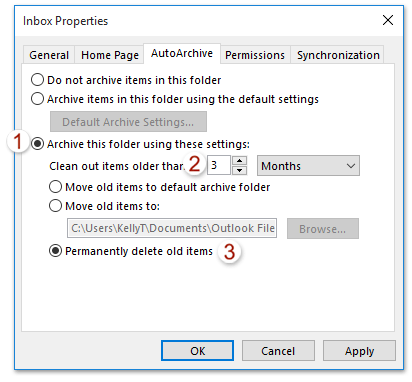
3「OK」ボタンをクリックして設定を保存します。
これで、定義された期間より古いメール/アイテムが受信トレイフォルダから自動的かつ完全に削除されます。
ノート:この方法は、送信済みアイテムフォルダ、カレンダーフォルダなど、他のフォルダからも古いメール/アイテムを自動的かつ完全に削除できます。
削除済みアイテムフォルダ内のメールメッセージを完全に削除
以前に多くのメールメッセージを削除したことがある場合、「削除済みアイテム」フォルダからこれらの削除済みメールメッセージを迅速に完全に削除できます。
1. ナビゲーションペインで、「削除済みアイテム」フォルダを右クリックし、右クリックメニューから「フォルダを空にする」をクリックします。
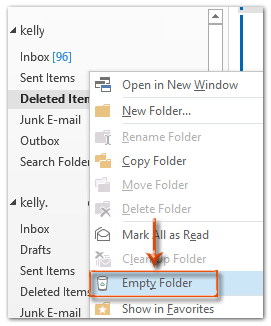
2. 警告ダイアログボックスが表示されます。「はい」ボタンをクリックしてこのダイアログボックスを閉じます。

これで、Microsoft Outlookからすべての削除済みメールメッセージが一度に完全に削除されます。
ノート:削除済みアイテムフォルダにサブフォルダが含まれている場合、警告ダイアログボックスで「はい」ボタンをクリックすると、削除済みアイテムフォルダ内のすべてのアイテムがサブフォルダも含めて削除されます。
Outlookですべての削除済みアイテムを完全に削除
Microsoft Outlookからすべての削除済みアイテムを即座に完全に削除する別の方法があります。次のように行うことができます:
1. メールボックスクリーンアップダイアログボックスを開きます:
A. Outlook 2007を使用している場合、「ツール」>「削除済みアイテムフォルダを空にする」をクリックしてください。
B. Outlook 2010以降のバージョンを使用している場合、「ファイル」>「情報」>「クリーンアップツール」>「削除済みアイテムフォルダを空にする」をクリックしてください。
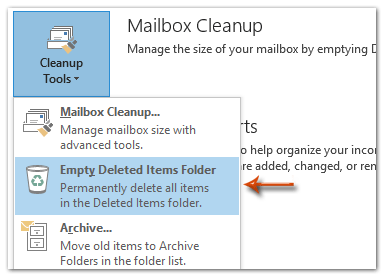
2. ポップアップ警告ダイアログボックスで、「はい」ボタンをクリックして閉じます。

これで、削除済みアイテムフォルダ内のすべてのものがすぐに完全に削除されます。
ノート:削除済みアイテムフォルダにサブフォルダが含まれている場合、警告ダイアログボックスで「はい」ボタンをクリックすると、削除済みアイテムフォルダ内のすべてのアイテムがサブフォルダも含めて削除されます。
最高のオフィス生産性ツール
最新情報: Kutools for Outlook 無料版リリース!
新しくなった Kutools for Outlook を100以上の素晴らしい機能とともに体験してください!今すぐダウンロードしてみましょう!
🤖 Kutools AI : 高度なAI技術を活用し、メールの返信、要約、最適化、拡張、翻訳、作成までを簡単に処理します。
📧 メール自動化: 自動返信(POPとIMAPに対応) / スケジュール電子メールを送信 /送信時にルールで自動 CC/BCC / 高度なルールによる自動転送 / 挨拶を自動追加 / 複数宛先メールを自動的に一通ずつ分割...
📨 メール管理: メールの取り消し / 件名などで詐欺メールをブロックする / 重複メールを削除 / 高度な検索 / フォルダーを整理...
📁 添付ファイルプロ: 一括保存 / 一括切り離し / 一括圧縮 / 自動保存 / 自動的に切り離す / 自動圧縮...
🌟 インターフェイスマジック: 😊さらに美しくてクールな絵文字 /重要なメール到着時に通知 / Outlookを閉じるのではなくグループを最小化...
👍 ワンクリック便利機能: 全員に【Attachment】付きで返信 / フィッシング対策メール / 🕘送信者のタイムゾーン表示...
👩🏼🤝👩🏻 連絡先&カレンダー: 選択したメールから一括で連絡先を追加 /連絡先グループを個別グループに分割 / 誕生日のリマインダーを削除...
お好みの言語で Kutools を利用可能 ― 英語、スペイン語、ドイツ語、フランス語、中国語など40以上の言語に対応!
Kutools for Outlookをワンクリックですぐに利用開始。待たずに今すぐダウンロードして効率を高めましょう!


🚀 ワンクリックダウンロード — Office用アドインをすべて入手
強くおすすめ: Kutools for Office(5-in-1)
ワンクリックで五つのインストーラーを同時ダウンロード ― Kutools for Excel、Outlook、Word、PowerPoint、Office Tab Pro。 今すぐダウンロード!
- ✅ ワンクリックの便利さ: 五つのセットアップパッケージを一度にダウンロードできます。
- 🚀 あらゆるOffice作業に準備完了: 必要なアドインをいつでもインストール可能です。
- 🧰 含まれるもの: Kutools for Excel / Kutools for Outlook / Kutools for Word / Office Tab Pro / Kutools for PowerPoint